Počisti zgodovino odpravljanja težav v sistemu Windows 10
Za odpravljanje različnih težav z operacijskim sistemom je Windows 10 opremljen s številnimi vgrajenimi orodji za odpravljanje težav. Včasih so res uporabni in lahko hitro rešijo težavo. Ko zaženete orodje za odpravljanje težav, se shrani zgodovina njegovih podrobnosti, tako da si ga boste lahko kadar koli pozneje ogledali. Danes bomo videli, kako počistiti zgodovino odpravljanja težav za vse ali določene programe za odpravljanje težav v sistemu Windows 10.
Oglas
V sistemu Windows 10 je Microsoft aplikaciji Nastavitve dodal vsa razpoložljiva orodja za odpravljanje težav. Povezava s klasične nadzorne plošče odpre tudi novo stran z nastavitvami.
Orodja za odpravljanje težav v sistemu Windows 10
Če želite zagnati orodje za odpravljanje težav v sistemu Windows 10, lahko uporabite novo stran v aplikaciji Nastavitve. Najdete jih pod Nastavitve \ Posodobitev in varnost \ Odpravljanje težav.

Na voljo so naslednja orodja za odpravljanje težav.
- internetne povezave
- Predvajanje zvoka
- Tiskalnik
- Windows Update
- Moder zaslon
- Bluetooth
- Strojna oprema in naprave
- Domača skupina
- Dohodne povezave
- Tipkovnica
- Omrežni adapter
- Moč
- Orodje za odpravljanje težav z združljivostjo programov
- Snemanje zvoka
- Iskanje in indeksiranje
- Skupne mape
- govor
- Predvajanje videa
- Aplikacije trgovine Windows
Medtem ko so bila orodja za odpravljanje težav premaknjena v Nastavitve, možnost upravljanja zgodovine odpravljanja težav in podrobnosti za dejanja, ki ste jih izvedli, ostaja klasična ekskluzivna funkcija nadzorne plošče. Torej morate uporabiti klasični programček nadzorne plošče, da počistite zgodovino odpravljanja težav v sistemu Windows 10.
Počisti zgodovino odpravljanja težav v sistemu Windows 10
Lahko odstranite določeno odpravljanje težav celo iz zgodovine ali pa odstranite vse dogodke hkrati. Poglejmo, kako je to mogoče storiti.
Če želite počistiti zgodovino odpravljanja težav v sistemu Windows 10, naredite naslednje.
- Odprite Nadzorna plošča.
- Preklopite na pogled velikih ikon.

- Kliknite na Odpravljanje težav ikona.

- Na levi strani kliknite na povezavo Ogled zgodovine.

- Če ste vpisan kot skrbnik, kliknite na povezavo Vključite orodja za odpravljanje težav, ki so bila zagnana kot skrbnik.

- Na seznamu boste videli shranjeno zgodovino odpravljanja težav za vaš računalnik. Izberite želeno celo in kliknite na Izbriši ali preprosto kliknite z desno tipko miške na vrstico in v kontekstnem meniju izberite isti ukaz.
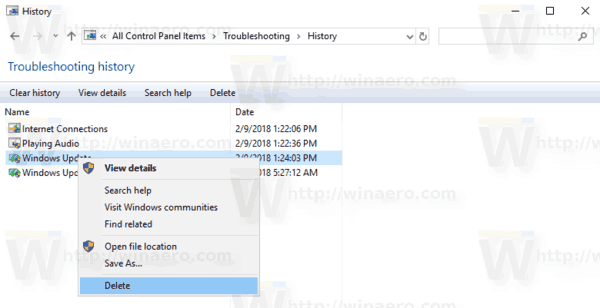
Končali ste. Izbrani dogodek bo odstranjen iz zgodovine.
Odstranite vse dogodke za odpravljanje težav
- Odprite klasični programček za odpravljanje težav.
- Na desni strani kliknite na povezavo Ogled zgodovine.
- Če ste vpisan kot skrbnik, kliknite na povezavo Vključite orodja za odpravljanje težav, ki so bila zagnana kot skrbnik.
- Kliknite na gumb Izbriši zgodovino na orodni vrstici.
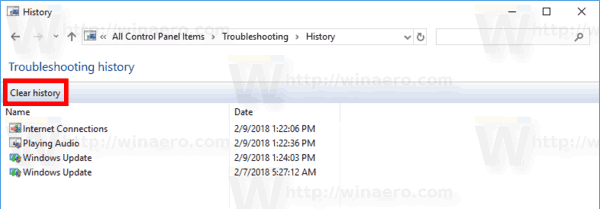
To je to.

